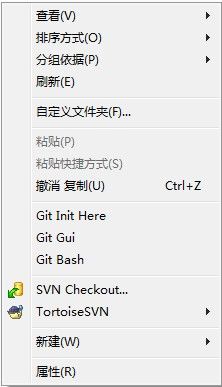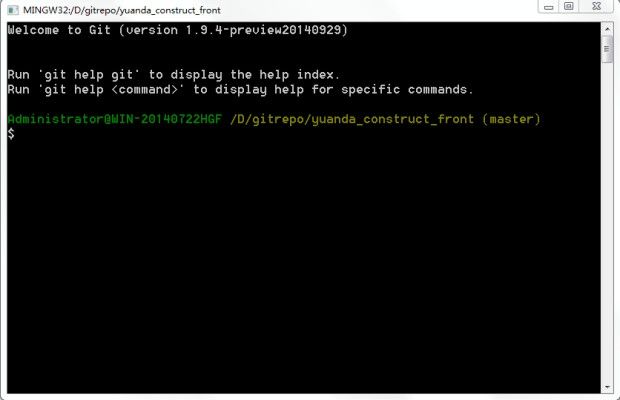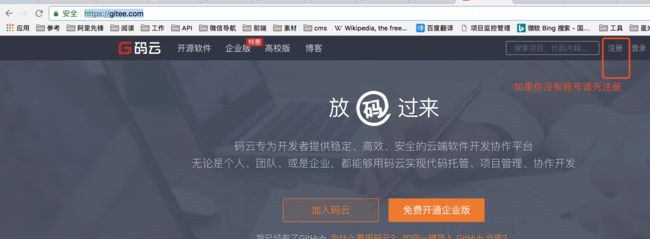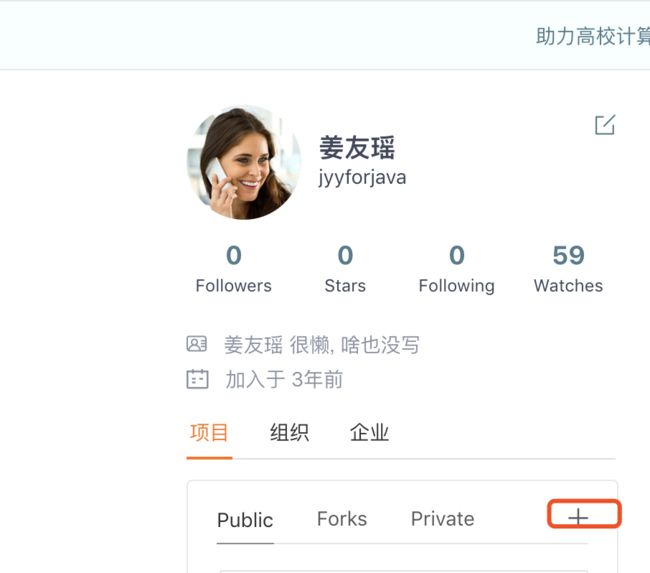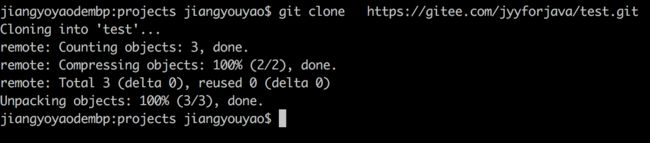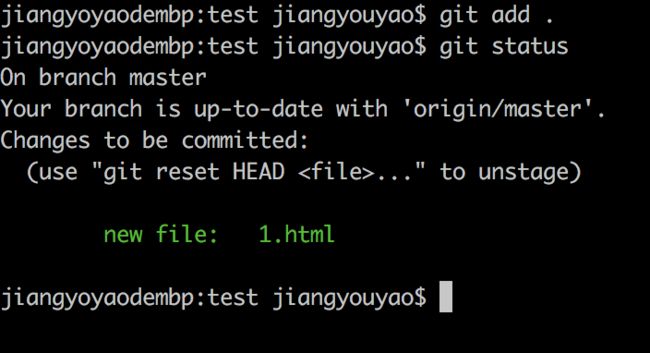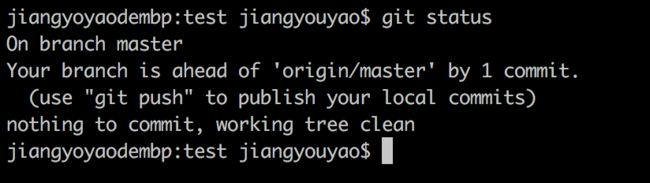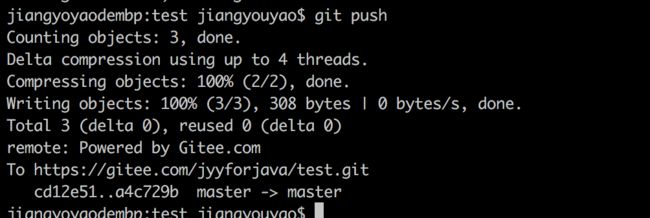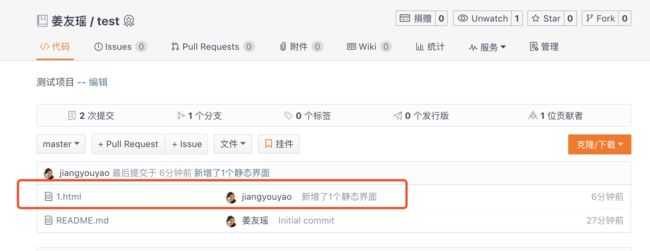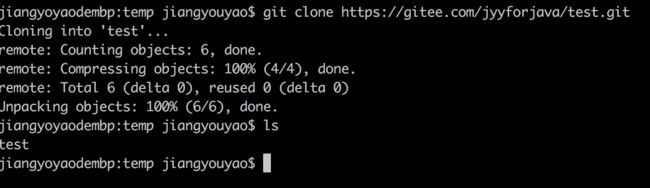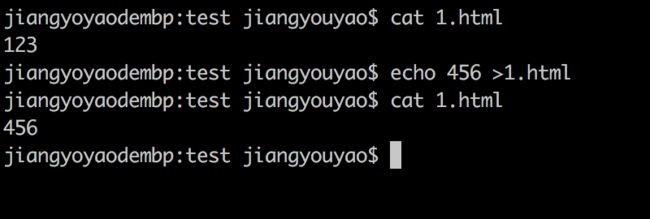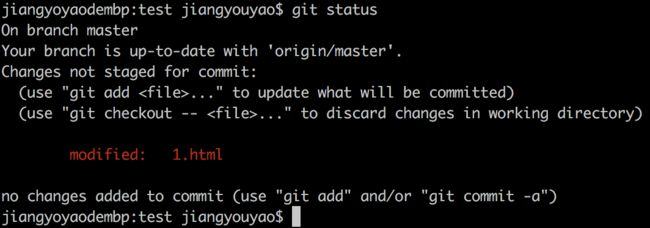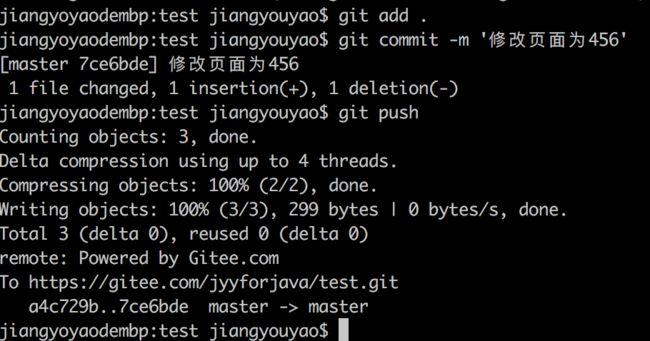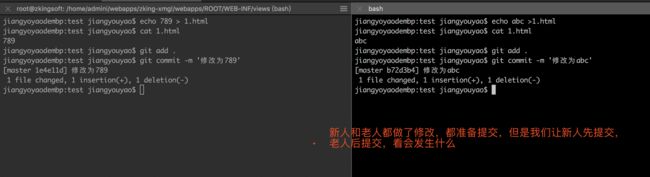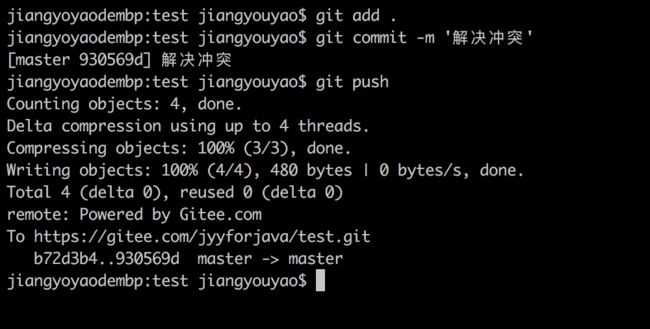Git 极速入门教程
Git作为一种源码管理工具,可以帮助我们进行代码管理和代码版本的控制,在团队合作中往往是多人同时写代码,这就需要一种代码管理的方法,让大家能够处理代码冲突,代码合并等工作git就能很好的解决这些问题。
作为初学者要了解git的话要学习的内容还是很多的,但是如果只学会基本的使用只要花几分钟就够了。下面我介绍一些日常开发中用到的git命令
应付基本的开发足够了。
首先是下载安装git
https://git-scm.com/downloads
安装后我们在任意文件夹中点击右键弹出如下菜单
点击 git bash 打开git的客户端 如下
到这里,你就安装好了git了,有了这个客户端我们就可以从远程的代码仓库下载代码。现在我们创建一个代码仓库
网络上有很多免费的代码托管网站,比如码云,github ,公司也会搭建自己的代码仓库。我们先用码云做一个示例
https://gitee.com/
登录后创建一个自己的项目
创建一个test项目
创建后进入项目的主页复制项目的下载地址
然后在客户端输入下载命令
git clone https://gitee.com/jyyforjava/test.git
以上的下载地址是不一样的不要原模原样复制
下载完成后硬盘上多出一个test文件夹,文件夹中有一个README.me 文件这个是初始文件可以不管
到此我们就算把远程仓库的代码下载下来了,接下来是日常的开发,日常开发的时候我们会新增很多文件,新增的文件我们需要在
每日下班之前提交到服务器
我们先新增一个 1.html 文件 文件中写入123,我用的是mac系统和Windows的不一样但是不要紧不影响
这个时候在我的test目录下有2个文件了。windows系统也可以直接看到2个文件,在版本控制软件中,文件会有很多状态,比如新建状态,修改状态,删除状态,已提交状态等等,那么我们如何知道这些文件的状态呢
git status
通过这个命令我们可以看到文件的状态
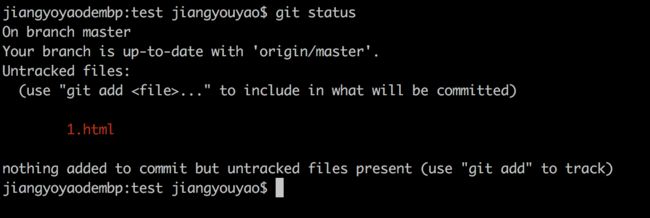 这里我们可以看到提示说 有一个文件未被追踪,可以通过git add的方式加入到跟踪中
这里我们可以看到提示说 有一个文件未被追踪,可以通过git add的方式加入到跟踪中
下面我们把新建的文件加入的追踪列表
git add 1.html
也可以批量加入当前目录
git add .
加入后我们在看文件状态
这个时候提示告诉我们有一个新的文件被文件管理系统跟踪了,我们可以把这个新文件提交到仓库去。
这里有一个概念要理解一下,在git中仓库有2种 一种是本地仓库,一种叫远程仓库。本地仓库是你自己的,远程仓库是团队共享的,
代码只有先提交到本地仓库才能推送到远程仓库。
下面我们先把代码提交到本地仓库
git commit -m '新增了1个静态界面'
commit 命令用来提交代码到本地仓库,-m 表示添加本次提交的备注,备注一般要写清楚本次提交做了什么,简短的描述清楚。
提交后我们在看文件状态
这里提示我们工作空间很干净,没有新文件也没有什么修改。有一个提交可以推送到远程仓库。
这里我们先演示最基本的情况,下面我们把代码推送到远程仓库
git push
再次登录码云查看项目发现已经由新的文件被提交到了远程仓库了。
到此我们就学会了基础的操作,但是还不够,这样的操作也只能满足单人开发,在多人同时开发的情况下,往往情况是比较复杂的,比如2个人同时修改了同一个文件出现了冲突如何解决,如何更新别人的代码这些问题
首先了解如何更新别人的代码,我们在另外一个文件夹中再次用git clone 命令下载这个test项目,这相当于有另外的同事加入到了开发中
下载后有2个文件
接下来新的人修改了1.html 改成 456
我们可以看到123 已经被改成了456 这个时候我们看一下文件状态 git status
提示告诉我们有一个文件被修改,这个新人也按照我们之前的方法从提交这个修改的文件
新人提交代码后我们就需要更新他的代码,一般在每天上班之前都需要更新代码,我们切换到老项目的目录,更新代码
git pull
我们看到老项目的1.html 也被更新成了456 这就是更新代码了
下面考虑另外一种情况,就是2个人同时修改了文件怎么办,老人把文件改成789 ,新人把文件改成abc,下面我们来演示这种情况
新人提交后,提交成功了,这个时候老人再次提交,提交不了了因为已经冲突了,它提示你要先更新代码,才能提交。所以我们老人先更新一下代码
git pull
下载代码后,系统提示,自动合并文件失败,因为2个人同时修改了一处,这个时候需要我们手动进行合并,我们可以用文本工具打开1.htlm 查看一下
我们发现文件变成了这个鬼样子,这就是冲突文件
<<>>>>>>bnmh32jk454h34j52k
冲突的基本格式是这样的,有了冲突后,我们老人就要做出判断,到底是要保留本地的代码和是保留远程代码,如果要保留本地代码就把远程代码删除,只留下789.然后提交到远程仓库,这个时候,远程仓库就会变成789,如果要保留abc就修改本地的代码为789。在提交。根据实际情况进行处理,处理完成后如下,我们这里保留abc
修改过后文件中只剩下abc的字符,其他的都被删除了。然后提交代码
本次提交成功了,现在如果新人再次git pull 代码就会更新为abc 不是789了。通过上面的例子我们总结一下正常开发中应该如何提交代码
git add . 添加文件
git commit -m '输入备注'
git pull 更新远程仓库代码【更新伙伴的代码防止别人提交了你不知道,如果之前提交可能会覆盖别人代码,所以每次提交到远程仓库之前都要更新代码】
git status 查看状态是否自动合并成功,如果合并成功就可以push代码到远程仓库,如果合并失败就要先解决冲突, 如果有冲突,解决冲突后返回第一个命令循环执行
git push 推送代码到远程仓库完成提交。
以上就是我们总结的git的基础使用办法,学会以上的命令可以应付日常的开发,git也有很多图形化的工具帮助我们解决冲突,提交代码,你可以尝试去使用比如
TortoiseGit--小乌龟参考: https://blog.csdn.net/piaoxuezhong/article/details/72179397
eclipse中也有git的插件可以帮助解决冲突
关于git学会了以上的东西只能帮助你快速参与开发,在私下你还要抽时间查看git更详细的资料才能理解git
这里提供一些资料,这些资料是你成长必须查看的。
git 简明指南:http://www.runoob.com/manual/git-guide/
git教程 : http://www.runoob.com/git/git-tutorial.html
Java开发人员可以了解,Eclipse中如何使用git插件
https://blog.csdn.net/wsad578169903/article/details/80518387